Das Konfigurieren einer Netzwerkverbindung von einem Linux-Rechner aus kann eine Herausforderung darstellen. Glücklicherweise verfügen viele neue Linux-Distributionen über eine Art Netzwerkverwaltungstool, mit dem Sie automatisch eine Verbindung zu einem drahtlosen Netzwerk herstellen können. Aber wäre es nicht schön, eine statische Netzwerkverbindung von einem Linux-Rechner aus einrichten zu können? Diese Anleitung zeigt Ihnen, wie Sie verschiedene Linux-Tools verwenden, um Netzwerkverbindungen von einem CentOS/RHEL-Computer zu prüfen, und erklärt, wie Sie ein statisches Netzwerk mit nmcli hinzufügen Werkzeug.
Schritt 1:Überprüfen Sie die Netzwerkkonnektivität
Der Ping command ist ein bekanntes Dienstprogramm, das schnell nach einer Verbindung zu einer Adresse sucht. Geben Sie Folgendes in die Befehlszeile ein:
ping -c3 opensource.comwo das -c3 Die Parameteroption gibt an, dass Sie diesen Domainnamen nur dreimal aufrufen werden.
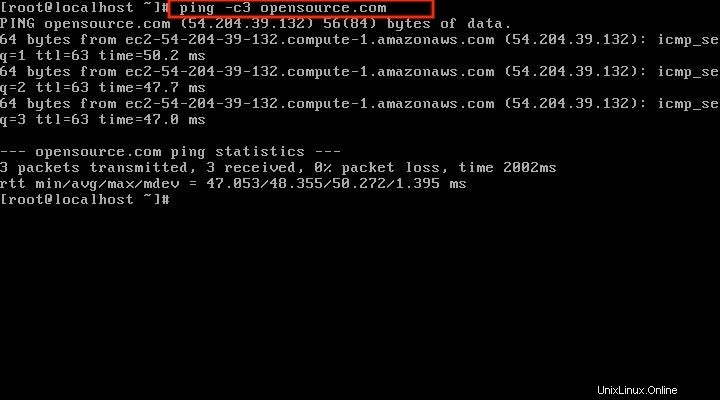
Wenn Sie mit dem Internet verbunden sind, erhalten Sie eine Datenpaketantwort wie die unten in diesem Screenshot.
Schritt 2:Verbindungsinformationen prüfen
Sie können Netzwerkinformationen mit ip add prüfen Befehl.
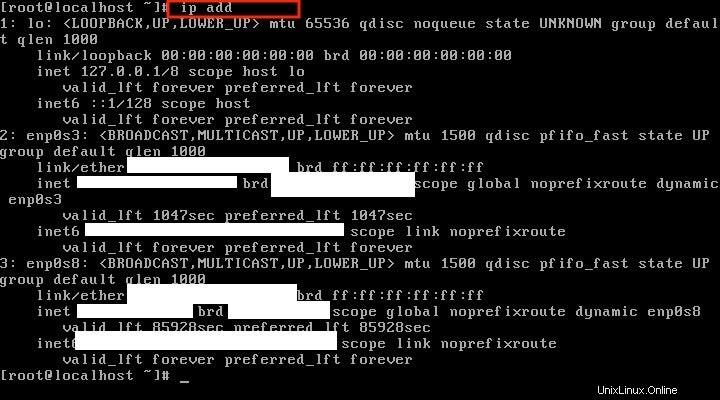
Wenn Sie diesen Befehl ausführen, werden Geräteinformationen, die IP-Adresse und mehr angezeigt. Sie benötigen einige dieser Informationen, wie die Geräteinformationen und die IP-Adresse, später, um eine statische Verbindung einzurichten, also machen Sie weiter und holen Sie sie sich.
Schritt 3:Überprüfen Sie die Netzwerkinformationen
Netzwerkinformationen finden Sie in /etc/sysconfig/network-scripts Verzeichnis durch Eingabe von:
ls /etc/sysconfig/network-scripts
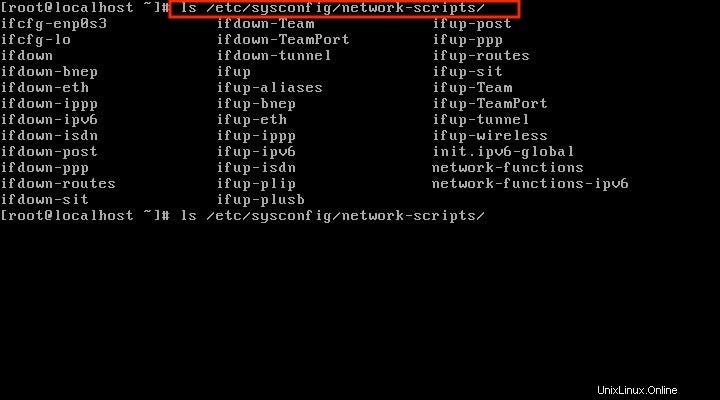
Dieser Screenshot zeigt beispielsweise ifcfg-enp0s3 und ifcfg-lo , aber dies hängt davon ab, wo Sie Linux ausführen und wie Ihr Gerät eingerichtet ist.
Schritt 4:Verfügbare Verbindungen anzeigen
Die nmcli zeigt die verfügbaren Verbindungen an, die derzeit für die Verbindung mit dem Netzwerk verwendet werden. Geben Sie den folgenden Befehl ein:
nmcli con show
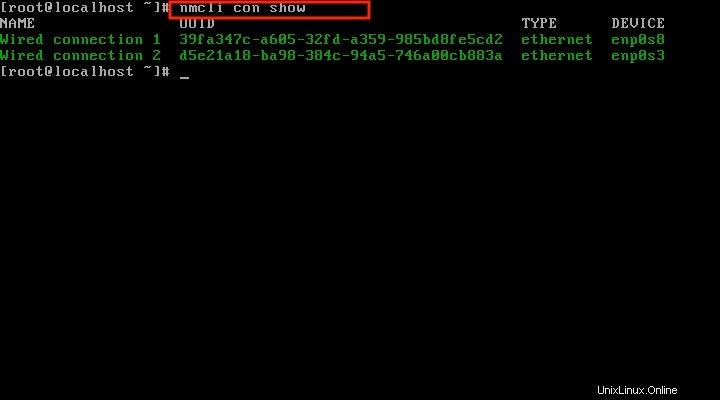
Dieser Screenshot zeigt, dass zwei Geräte aktiv sind:enp0s8 und enp0s3 , und sie heißen Kabelgebundene Verbindung 1 und 2 . Dies kann jedoch unterschiedlich sein, je nachdem, wie Ihre Linux-Umgebung eingerichtet ist.
Schritt 5:Überprüfen Sie, ob die Netzwerkverbindung aktiv ist
Sie haben den Ping verwendet Befehl oben, um zu prüfen, ob Sie Datenpakete empfangen können, aber verwenden Sie jetzt das systemctl Befehl für Netzwerk um das Netzwerk zu überwachen, zu aktualisieren und Fehler zu beheben. Der Befehl lautet:
systemctl status network
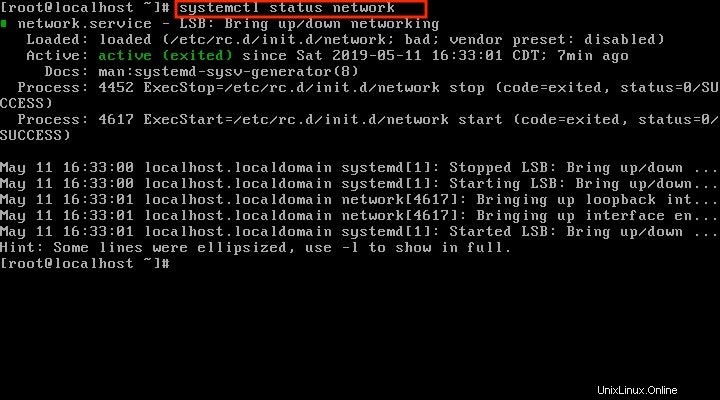
Wenn das Netzwerkdienstprogramm keine Probleme hat, wird der Status als aktiv angezeigt wenn Sie diesen Befehl ausführen.
Schritt 6:Fügen Sie die statische Verbindung hinzu
Jetzt können Sie eine statische Verbindung hinzufügen. Verwenden Sie den Gerätenamen, den Sie von ip add abgerufen haben Ändern Sie in Schritt 2 den folgenden Befehl und geben Sie ihn ein, um eine neue Verbindung hinzuzufügen:
nmcli con add con-name "SomeName" ifname YOUR_DEVICE autoconnect yes type YOUR_CONNECTION_TYPEÄndern Sie SomeName , IHR_GERÄT und YOUR_CONNECTION_TYPE basierend auf Ihrer Konfiguration.
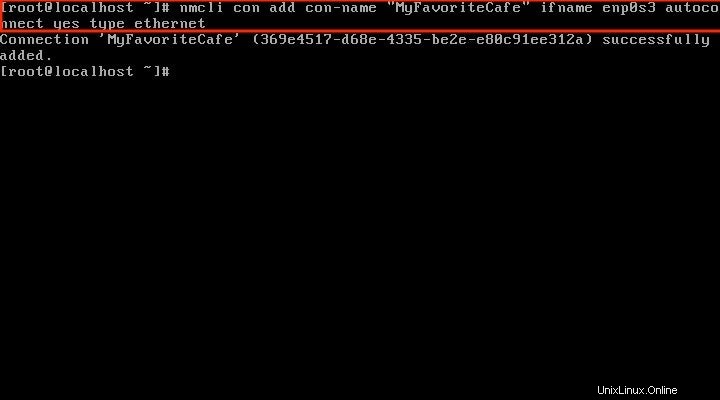
Schritt 7:Überprüfen Sie, ob die Verbindung zum Netzwerkskriptpfad hinzugefügt wurde
Es gibt zwei Möglichkeiten, die neuen Verbindungsinformationen mit nmcli zu ändern Werkzeug. Eine Möglichkeit ist die Verwendung des folgenden Befehls:
nmcli con modDieser Befehl ändert im Wesentlichen die Netzwerkkonfigurationsskripte unter /etc/sysconfig/network-scripts Verzeichnis, das ist die andere Möglichkeit, Verbindungsinformationen zu ändern. Wählen Sie die Option zum direkten Ändern der Verbindung.
Sehen Sie sich die /etc/sysconfig/network-scripts an Pfad erneut durch Eingabe von:
ls /etc/sysconfig/network-scripts
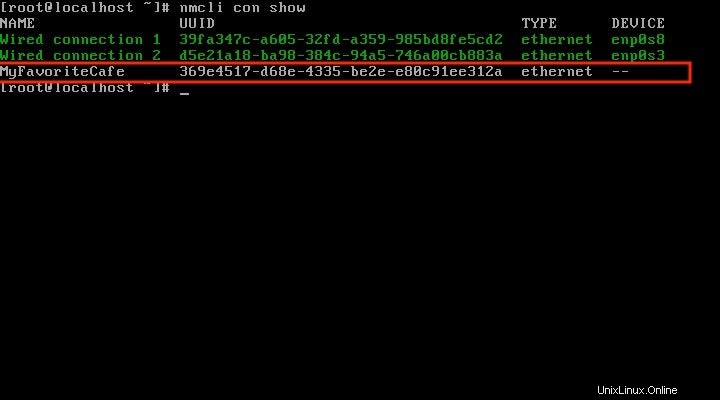
Sie können sehen, dass die Verbindung ifcfg-MyFavoriteCafe wurde hinzugefügt.
Schritt 8:Bestätigen Sie, dass Sie die Verbindung sehen können
Das Linux-Terminal
- Die 7 besten Terminalemulatoren für Linux
- 10 Befehlszeilentools für die Datenanalyse unter Linux
- Jetzt herunterladen:SSH-Spickzettel
- Spickzettel für fortgeschrittene Linux-Befehle
- Linux-Befehlszeilen-Tutorials
Prüfen Sie, ob MyFavoriteCafe als verfügbare Verbindung sichtbar ist. Verwenden Sie den folgenden Befehl, um die Verbindung herzustellen. Bitte beachten Sie, dass SOME_CONNECTION_NAME der Name Ihrer Verbindung ist (in diesem Beispiel MyFavoriteCafe).
nmcli con up SOME_CONNECTION NAMEoder bringen Sie es mit dem folgenden Befehl herunter:
nmcli con down SOME_CONNECTION NAMEWenn Sie die neue Verbindung hinzugefügt haben, automatisch verbinden auf „true“ gesetzt, sodass es automatisch gestartet wird, wenn Sie das Netzwerkdienstprogramm neu starten.
So weit, ist es gut. Die Verbindung wird angezeigt, wenn Sie den folgenden Befehl ausführen:
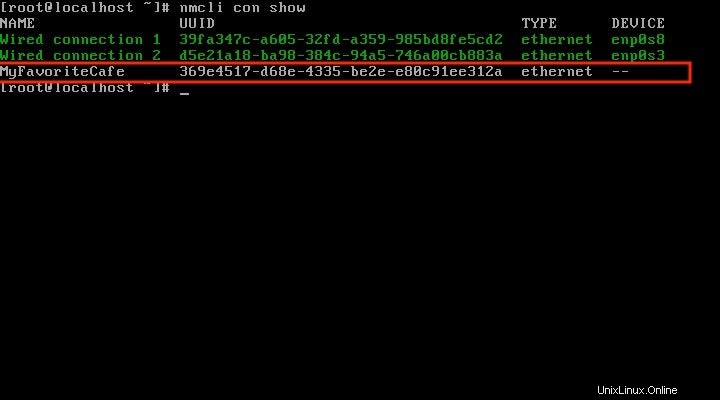
Schritt 9:Ändern Sie die Verbindung in eine statische
Öffnen Sie die Datei /etc/sysconfig/network-scripts/ifcfg-SOME_CONNECTION_NAME (in diesem Beispiel MyFavoriteCafe), mit einem Texteditor wie Vim, Emacs oder Nano. (Wenn Sie eine schnelle Einführung in Vi oder Vim wünschen, sehen Sie sich meinen Einführungsleitfaden „Erste Schritte mit Vim:Die Grundlagen“ an.)
Um die Verbindung statisch zu machen, ändern Sie einen Parameter und fügen drei Parameter hinzu:
- Ändern Sie BOOTPROTO statisch sein.
- Fügen Sie IPADDR hinzu . Diese finden Sie unter ip add Befehl oder Ihr verbundenes Netzwerk.
- Fügen Sie NETMASK hinzu . Diese finden Sie unter ip add Befehl oder Ihr verbundenes Netzwerk.
- GATEWAY hinzufügen . Diese finden Sie unter ip add Befehl oder Ihr verbundenes Netzwerk.
Möglicherweise müssen Sie auch DNS hinzufügen , PRÄFIX , oder andere Informationen, je nachdem, wie Ihr Netzwerk und das Gerät eingerichtet sind.
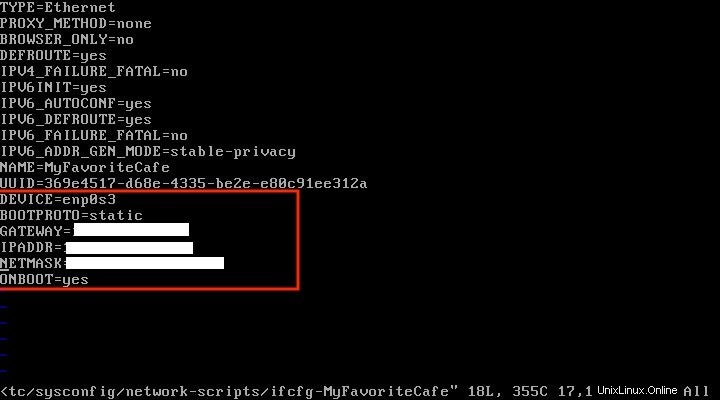
Sobald Sie dies getan haben, speichern Sie die Datei. Starten Sie das Netzwerk mit dem folgenden Befehl neu:
systemctl restart networkÜberprüfen Sie den Status mit:
systemctl status networkSchritt 10:Bestätigen Sie, dass die neue Verbindung aktiv ist
Das sollte es tun! Stellen Sie jedoch sicher, dass Sie überprüfen, ob die neue Verbindung funktioniert. Führen Sie die nmcli con show aus Befehl erneut, um die neue Verbindung zu starten.
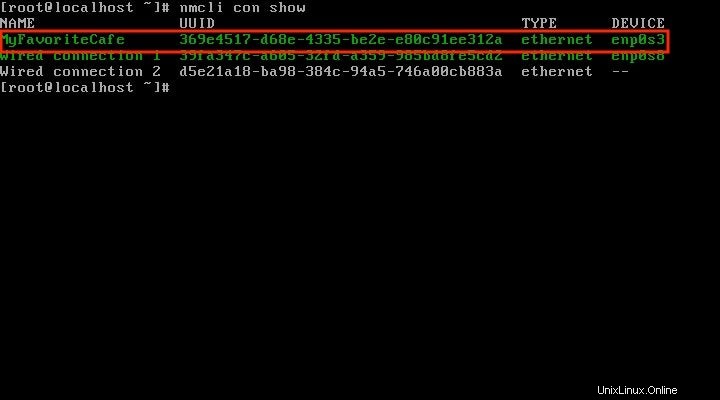
Sie können auch eine Website-Adresse anpingen, um zu überprüfen, ob die Verbindung funktioniert.
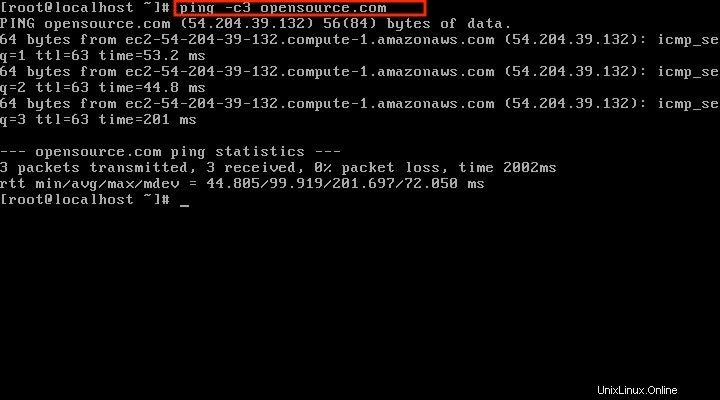
Schließlich können Sie die Geräteinformationen mit dem folgenden Befehl überprüfen:
nmcli dev show DEVICE_NAMEwo DEVICE_NAME ist der Name Ihres Netzwerkgeräts.
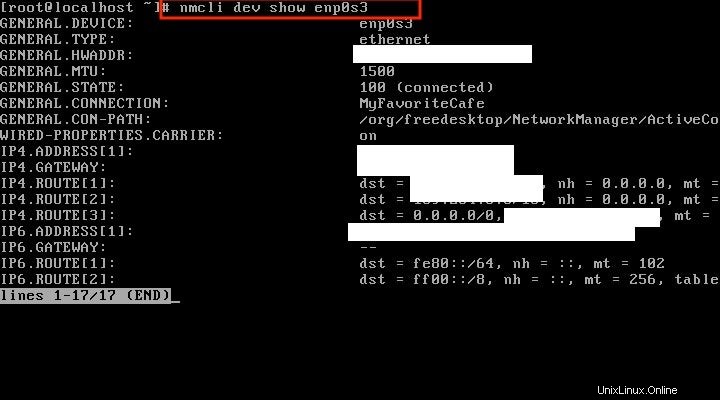
Wenn Sie Fragen oder Feedback haben, hinterlassen Sie diese bitte in den Kommentaren.